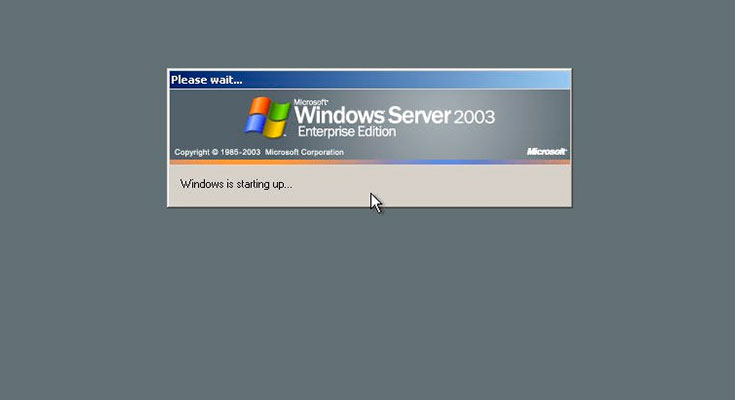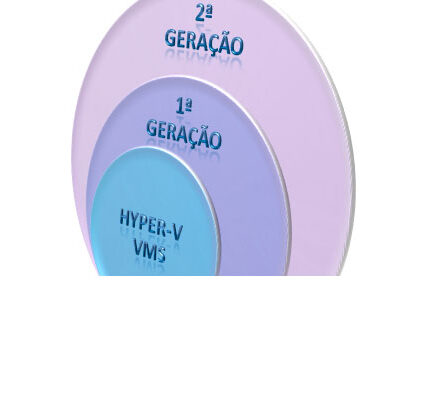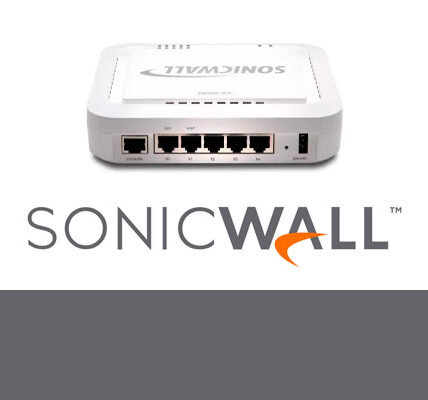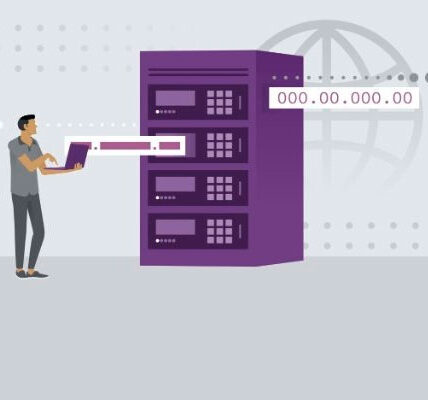VM Windows Server 2003 no Hyper-V 2016/2019 ou AZURE, é possível? Sim!
Estou migrando uma infraestrutura on-premise para Hyper-V. E me apareceu um sistema legado, que o cliente utiliza apenas para consultar uma base de ERP antiga. Como o sistema não tem mais suporte, não é uma boa idéia querer reinstalar, ninguém quer se responsabilizar, e com isso sobrou para mim migrar a VM inteira.
Entretanto como o Windows Server 2003 não é mais suportado pela Microsoft, aquela imagem do Integration Services (vmguest.iso) não vem mais. E o que fazer? A dica é: utilizar a imagem vmguest.iso de uma versão anterior do Windows Server (Você pode encontrar ele nos arquivos do meu site).
Após baixar a iso, insira a mesma na VM e aguarde a instalação.
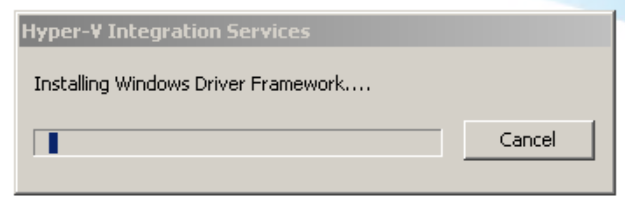
Depois de terminar, será solicitado para reiniciar. Quando a VM inicializar novamente, estará tudo funcionando! Ponteiro do mouse, rede e vídeo.
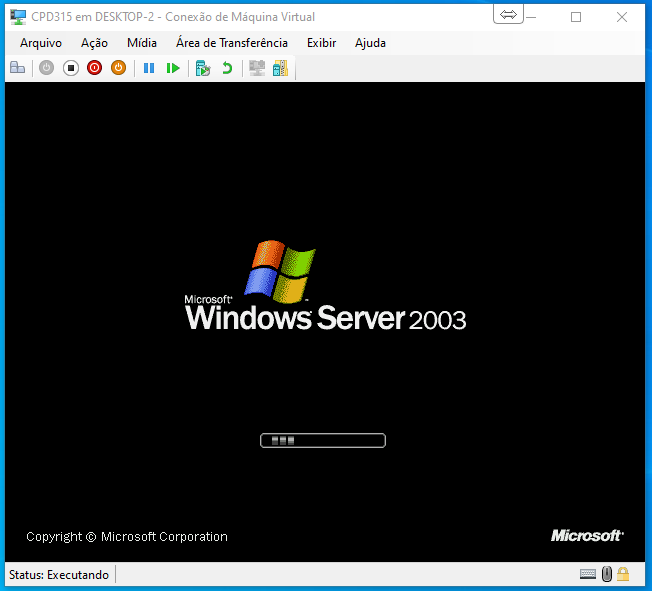
Lembrando que VM Windows Server 2003 funciona no Hyper-V do Windows Server e no Azure, entretanto não é suportado oficialmente pela Microsoft.

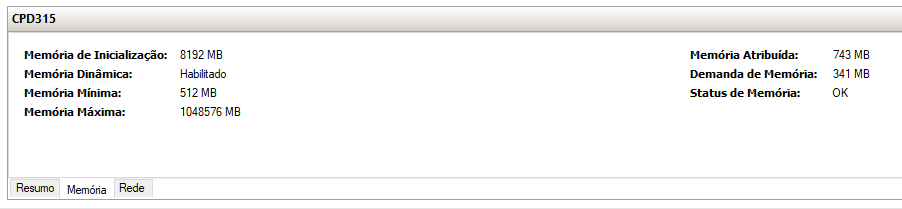

Como eu levei de uma máquina fisica antiga (Windows server 2003) para o Azure?
Aí veio todo o trabalho, pois as ferramentas de migração da Microsoft não dão mais suporte a versões do windows antigas que neste caso seria o Windows Server 2003 e o Azure na documentação diz que nao tem suporte pra esse tipo de sistema operacional, e o meu principal objetivo era poder migrar esta maquina para o ambiente do AZURE, pois não tinha mais como a maquina ficar fisicamente na empresa, pois ela nao tinha mais datacenter, nem estrutura pra ela, mas necessitava te-la para consulta no ambiente em nuvem, e a solução que consegui executar apos muitas tentativas, e muitos estudos em relação ao embiente, foi seguindo as seguintes etapas:
- Usar o Vmware Converter Standalone para converter a máquina fisica para virtual. (sim! tive de transforma-la em vmware para depois no hyper-v e consequentemente migrar ela pro azure).
- Com os discos convertidos para VMDK, converter eles para VHD e poder usá-los no Hyper-v
- Criar a máquina no Hyper-V com os discos VHD
- Instalar o vmGuest conforme descrito acima neste artigo (este passo é ,uito importante, pois senão a máquina nao irá reconhecer a placa de rede do ambiente)
- Migrar os discos da maquina virtualizada no Hyper-v para o ambiente do Azure usando o Azure Storage Explorer
- Criar um novo servidor no Azure com os discos migrados no item anterior.